Ως ειδικός στον τομέα της πληροφορικής, μπορώ να σας πω ότι «κανένα από τα προηγουμένως συνδεδεμένα δίκτυα δεν βρίσκεται εντός εμβέλειας» είναι ένα σωρό ανοησίες. Αυτό που πραγματικά λένε είναι ότι δεν μπορούν να βρουν ανοιχτά δίκτυα Wi-Fi για να συνδεθούν. Υπάρχουν μερικά πράγματα που μπορείτε να κάνετε για να αυξήσετε τις πιθανότητές σας να βρείτε ένα ανοιχτό δίκτυο Wi-Fi. Πρώτα, βεβαιωθείτε ότι ο προσαρμογέας Wi-Fi είναι ενεργοποιημένος και ρυθμισμένος ώστε να κάνει αυτόματη σάρωση για δίκτυα. Δεύτερον, δοκιμάστε να μετακινηθείτε σε διαφορετικές περιοχές - μερικές φορές απλώς θα είστε εκτός εμβέλειας των δικτύων που αναζητάτε. Τέλος, δοκιμάστε να χρησιμοποιήσετε ένα εργαλείο όπως το inSSIDer για να σας βοηθήσει να βρείτε ανοιχτά δίκτυα Wi-Fi στην περιοχή σας. Εάν εξακολουθείτε να μην μπορείτε να βρείτε ένα ανοιχτό δίκτυο Wi-Fi, το καλύτερο στοίχημά σας είναι απλώς να χρησιμοποιήσετε το πρόγραμμα δεδομένων σας. Τα περισσότερα smartphone αυτές τις μέρες έρχονται με απεριόριστα δεδομένα, επομένως δεν πρέπει να ανησυχείτε για την υπέρβαση του ορίου σας. Απλώς φροντίστε να συνδεθείτε σε ένα ασφαλές δίκτυο Wi-Fi όταν μπορείτε για να αποφύγετε τη χρήση όλων των δεδομένων σας.
Συνδεόμαστε σε διάφορα δίκτυα στον υπολογιστή μας για να περιηγηθούμε στο Διαδίκτυο. Χρησιμοποιώντας συνδέσεις Wi-Fi, κάνουμε τη δουλειά μας, ενημερώνουμε τον υπολογιστή μας και περιηγούμαστε στο Διαδίκτυο. Όλα ελέγχονται από τα προγράμματα οδήγησης δικτύου στον υπολογιστή σας με Windows. Εάν το σήμα σύνδεσης Wi-Fi είναι αδύναμο, το Wi-Fi απενεργοποιείται αυτόματα ή ενεργοποιείτε και απενεργοποιείτε το Διαδίκτυο. Ορισμένοι χρήστες βλέπουν Κανένα από τα προηγουμένως συνδεδεμένα δίκτυα δεν βρίσκεται εντός εμβέλειας σφάλμα κατά την εκτέλεση της Αντιμετώπισης προβλημάτων δικτύου στα Windows 11/10. Σε αυτόν τον οδηγό, θα σας δείξουμε διαφορετικούς τρόπους για να το διορθώσετε.

Κανένα από τα προηγουμένως συνδεδεμένα δίκτυα δεν βρίσκεται εντός εμβέλειας
Αμα δεις Κανένα από τα προηγουμένως συνδεδεμένα δίκτυα δεν βρίσκεται εντός εμβέλειας Σφάλμα κατά την εκτέλεση του εργαλείου αντιμετώπισης προβλημάτων δικτύου στα Windows 11/10, μπορείτε να χρησιμοποιήσετε τις ακόλουθες επιδιορθώσεις για να το διορθώσετε.
- Κάντε επανεκκίνηση του δρομολογητή σας
- Επανεκκινήστε το Wi-Fi στον υπολογιστή σας.
- Αποκτήστε μια επέκταση Wi-Fi
- Ξεχάστε όλα τα δίκτυα στον υπολογιστή σας και επανασυνδέστε το δίκτυο
- Ενημέρωση προγραμμάτων οδήγησης δικτύου
- Ρυθμίστε την επιθετικότητα περιαγωγής σε υψηλό επίπεδο στη διαχείριση συσκευών.
- Ενημερώστε το υλικολογισμικό του δρομολογητή
Ας βουτήξουμε στις λεπτομέρειες κάθε μεθόδου και ας λύσουμε το πρόβλημα.
1] Κάντε επανεκκίνηση του δρομολογητή σας.
Το πρώτο και κύριο πράγμα που μπορούμε να κάνουμε όταν δεν μπορούμε να συνδεθούμε στο δίκτυο είναι να κάνουμε επανεκκίνηση του δρομολογητή μας. Κάντε επανεκκίνηση του δρομολογητή σας και δείτε αν αλλάζει κάτι στον υπολογιστή με σφάλματα. Εάν δεν υπάρχει αλλαγή, ακολουθήστε τις παρακάτω μεθόδους.
2] Επανεκκινήστε το Wi-Fi στον υπολογιστή σας.
Απενεργοποιήστε και ενεργοποιήστε το Wi-Fi στον υπολογιστή σας. Όταν το ενεργοποιήσετε ξανά, θα συνδεθεί αυτόματα στο ισχυρότερο διαθέσιμο δίκτυο Wi-Fi. Για να απενεργοποιήσετε και να ενεργοποιήσετε το Wi-Fi, κάντε κλικ στα εικονίδια στη γραμμή εργασιών και κάντε κλικ στο κουμπί Wi-Fi. Θα σβήσει. Κάντε κλικ σε αυτό ξανά για να το ενεργοποιήσετε ξανά.
3] Αποκτήστε μια επέκταση Wi-Fi
Το σφάλμα θα μπορούσε επίσης να προκληθεί από ένα αδύναμο σήμα από τον δρομολογητή σας που βρίσκεται πολύ μακριά από τον υπολογιστή σας. Πρέπει να εγκαταστήσετε έναν δρομολογητή κοντά στον υπολογιστή σας ή να αγοράσετε μια επέκταση Wi-Fi που μπορεί να μεταφέρει σήματα Wi-Fi σε μεγαλύτερη απόσταση από τον υπάρχοντα δρομολογητή σας. Αυτό επιτρέπει στον υπολογιστή σας να συνδέεται εύκολα σε ένα δίκτυο με ισχυρά σήματα.
4] Ξεχάστε όλα τα δίκτυα στον υπολογιστή σας και επανασυνδέστε το δίκτυο.
Μερικές φορές, χωρίς λόγο, αντιμετωπίζουμε προβλήματα με το Wi-Fi στον υπολογιστή μας. Αντιμετωπίζεται απλώς με το να ξεχάσετε το δίκτυο και να συνδεθείτε ξανά με το κλειδί ασφαλείας ή τον κωδικό πρόσβασης. Για να ξεχάσετε το δίκτυο στον υπολογιστή σας, κάντε κλικ στα εικονίδια στη γραμμή εργασιών και κάντε κλικ στο κουμπί βέλους στο Wi-Fi. Θα δείτε μια λίστα με τα δίκτυα που είναι διαθέσιμα στην περιοχή του υπολογιστή σας. Κάντε δεξί κλικ στα δίκτυα με τα οποία αντιμετωπίζετε προβλήματα και επιλέξτε Ξεχάστε. Στη συνέχεια, συνδεθείτε στο δίκτυο με έναν ισχυρό κωδικό πρόσβασης.
5] Ενημερώστε τα προγράμματα οδήγησης δικτύου
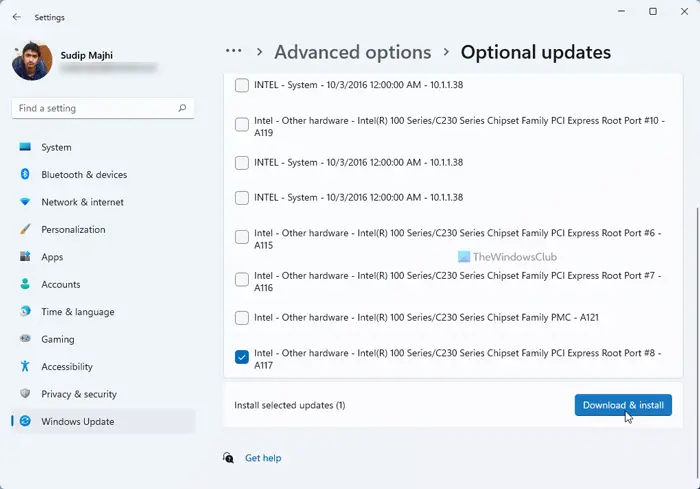
Το πρόβλημα μπορεί επίσης να προκληθεί από κατεστραμμένα ή ελαττωματικά προγράμματα οδήγησης δικτύου. Για να αποκλείσετε την πιθανότητα αυτή καθαυτή, πρέπει να ενημερώσετε τα προγράμματα οδήγησης του δικτύου σας. Το Windows Update είναι ίσως ο πιο αποτελεσματικός τρόπος ενημέρωσης προγραμμάτων οδήγησης δικτύου. Το καλύτερο από όλα, μπορείτε να κάνετε λήψη αυτών των ενημερώσεων με μη αυτόματο τρόπο. Για να ενημερώσετε τα προγράμματα οδήγησης δικτύου στα Windows 11 χρησιμοποιώντας τις Ενημερώσεις των Windows, ακολουθήστε τα εξής βήματα:
- Τύπος Win+Me για να ανοίξετε τις Ρυθμίσεις των Windows.
- Παω σε Ενημερωμένη έκδοση για Windows καρτέλα στην αριστερή πλευρά.
- Κάντε κλικ στο Προηγμένες ρυθμίσεις .
- Τύπος Ενημερώσεις επιλογών το μενού Επιλογές για προχωρημένους.
- Επεκτείνουν Ενημερώσεις προγραμμάτων οδήγησης Ενότητα.
- Επιλέξτε το πλαίσιο και κάντε κλικ στο κουμπί Λήψη και εγκατάσταση κουμπί.
Θα ξεκινήσει αυτόματα η λήψη και η εγκατάσταση της ενημέρωσης.
6] Ορίστε το Roam Aggressiveness σε High στη Διαχείριση Συσκευών.
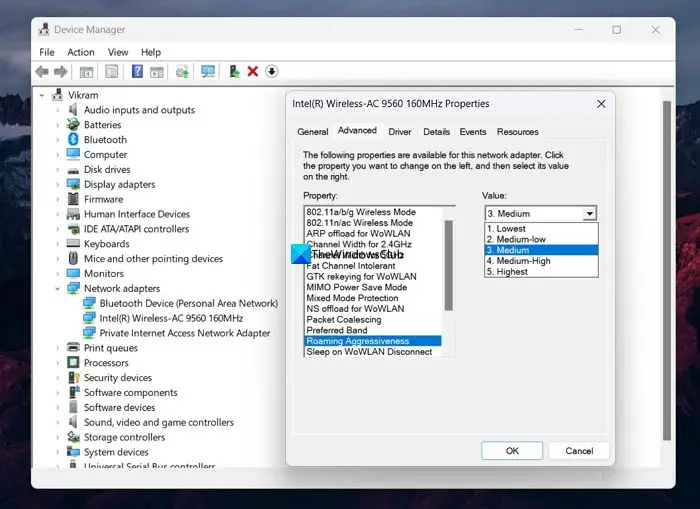
Η επιθετικότητα περιαγωγής αναφέρεται στην ταχύτητα με την οποία το σύστημά σας αναζητά σημείο πρόσβασης ή Wi-Fi με ισχυρότερο σήμα. Εάν ορίσετε την επιλογή 'Επιθετικότητα περιαγωγής' σε 'Υψηλή' οι πιθανότητες είναι ότι μπορεί να διορθώσει το σφάλμα καθώς αναζητά πάντα ένα ισχυρότερο σήμα.
Για να ρυθμίσετε την επιθετικότητα περιαγωγής σε υψηλή,
- Κάντε κλικ στο μενού Έναρξη και αναζητήστε τη Διαχείριση Συσκευών.
- Άνοιξε διαχειριστή της συσκευής και επεκτείνονται Προγράμματα οδήγησης δικτύου
- Στη συνέχεια, κάντε διπλό κλικ στο πρόγραμμα οδήγησης ασύρματου δικτύου ανάλογα με τη συσκευή σας.
- Επιλέγω Προχωρημένος αυτί
- Στην ενότητα 'Ιδιότητα', βρείτε Περιαγωγή επιθετικότητα και επιλέξτε το
- Στη συνέχεια ορίστε την τιμή του σε μεγαλύτερη και πατήστε ΠΡΟΣΤΙΜΟ
7] Ενημερώστε το υλικολογισμικό του δρομολογητή
Εάν καμία από τις παραπάνω μεθόδους δεν λειτούργησε, πρέπει να ενημερώσετε το υλικολογισμικό του δρομολογητή, καθώς αυτή είναι η μόνη πιθανότητα για σφάλμα. Μπορείτε να κάνετε λήψη του υλικολογισμικού από τον ιστότοπο του κατασκευαστή του δρομολογητή σας και να ενημερώσετε το υλικολογισμικό του δρομολογητή.
Αυτές είναι οι διάφορες μέθοδοι που μπορείτε να χρησιμοποιήσετε για να διορθώσετε την κατάσταση όταν βλέπετε ότι κανένα από τα προηγουμένως συνδεδεμένα δίκτυα δεν βρίσκεται στην περιοχή σφαλμάτων.
πώς να απενεργοποιήσετε τη γραμμή αναζήτησης της κοράνας
Σχετική ανάγνωση: Διορθώστε τα δίκτυα Wi-Fi που δεν εμφανίζονται στα Windows 11
Γιατί το Wi-Fi μου εμφανίζεται εκτός εμβέλειας;
Εάν το Wi-Fi σας δεν εμφανίζεται στην εμβέλειά σας, πιθανότατα πρέπει να επαναφέρετε το δρομολογητή σας ή να αλλάξετε τη θέση του στις συσκευές που συνδέετε. Μπορείτε επίσης να αποκτήσετε μια επέκταση Wi-Fi για να επεκτείνετε τα σήματα Wi-Fi σας ανάλογα με το εύρος που θα επιλέξετε.
Πώς να διορθώσετε ότι κανένα από τα δίκτυα στα οποία είχατε συνδεθεί προηγουμένως δεν βρίσκεται εντός εμβέλειας;
Κανένα από τα δίκτυα στα οποία είχατε συνδεθεί προηγουμένως δεν βρίσκεται στην περιοχή του σφάλματος, εκτός εάν έχετε ένα δίκτυο με ισχυρό σήμα. Μπορείτε επίσης να δείτε εάν τα προγράμματα οδήγησης ασύρματου δικτύου σας είναι κατεστραμμένα ή παλιά. Μπορείτε να ακολουθήσετε τις παραπάνω μεθόδους που εξαλείφουν την πιθανότητα του προβλήματος μία προς μία για να το διορθώσετε.
Σχετική ανάγνωση: Τα Windows δεν μπόρεσαν να βρουν πρόγραμμα οδήγησης για τον προσαρμογέα δικτύου σας.















